Введение в Python. Часть 11. Работа с файлами
Как извлечь данные из файлов на компьютере для работы в Python
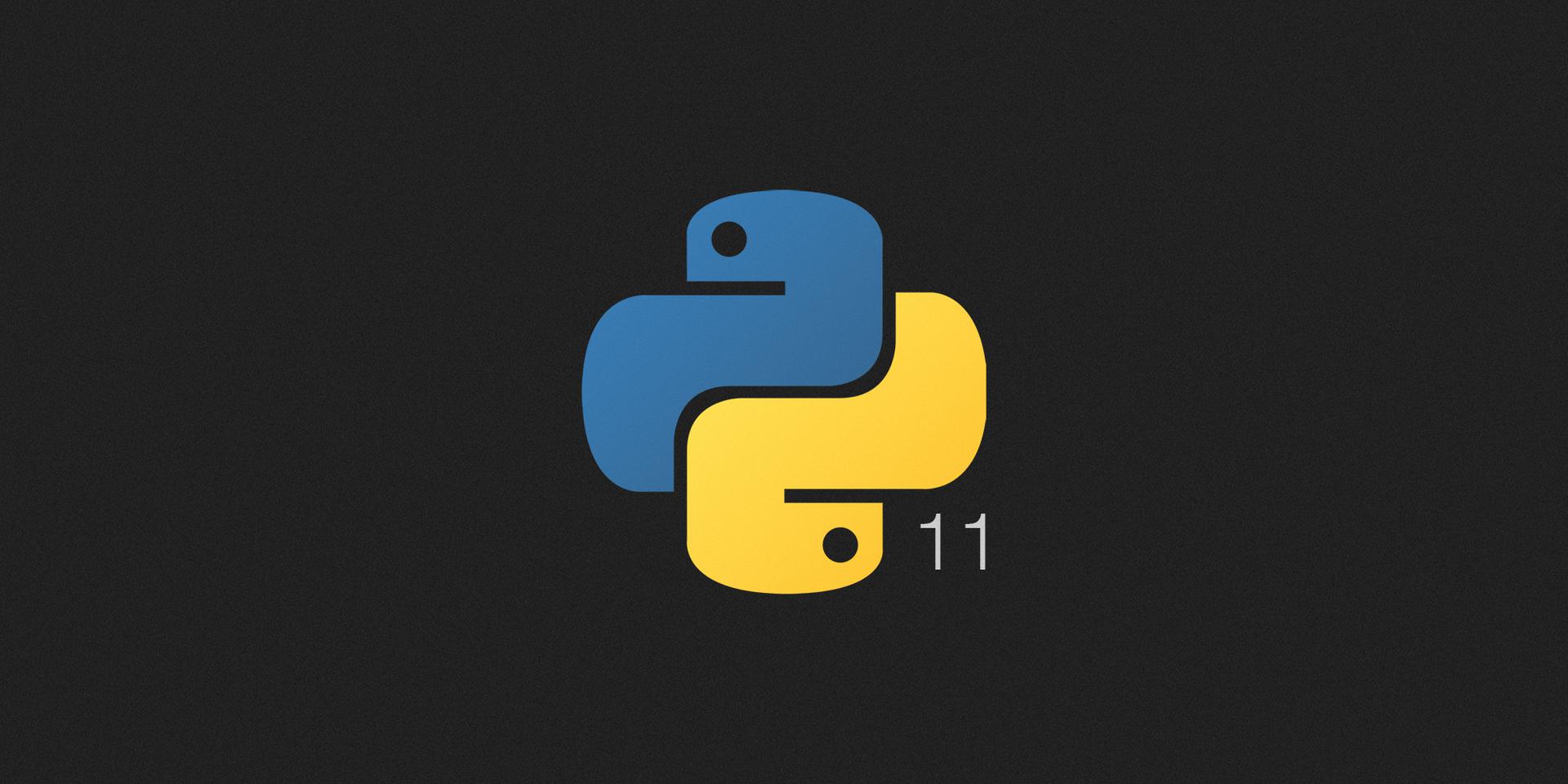
Этот выпуск – о работе с файлами в Python. Научимся открывать, создавать и изменять файлы с текстовой и табличной информацией. Тетрадка Jupyter Notebook этого урока доступна на нашем GitHub.
Открываем файл и читаем из него данные
Самый простой формат, в котором могут храниться текстовые данные, – txt. Для примера я создала на компьютере файл с текстом Конституции, в которую для тренировки мы внесем собственные поправки, как это сделал президент России в 2020 году. Прежде, чем работать с файлом, надо его открыть. Это делается с помощью встроенной функции open. В скобках мы сперва прописываем путь к файлу, а затем режим, в котором хотим открыть файл – в данном случае мы открываем файл для чтения, за это отвечает режим «r» (от слова read).

Открыли файл, теперь надо прочитать информацию из него. Для этого есть несколько способов. Самый простой – это вывести всю информацию из файла целиком. За это отвечает операция read.

В полученном тексте отобразились и служебные символы – например, переносы строк. Чтобы увидеть текст без этих символов, присвоим содержимое файла имени data и распечатаем его.
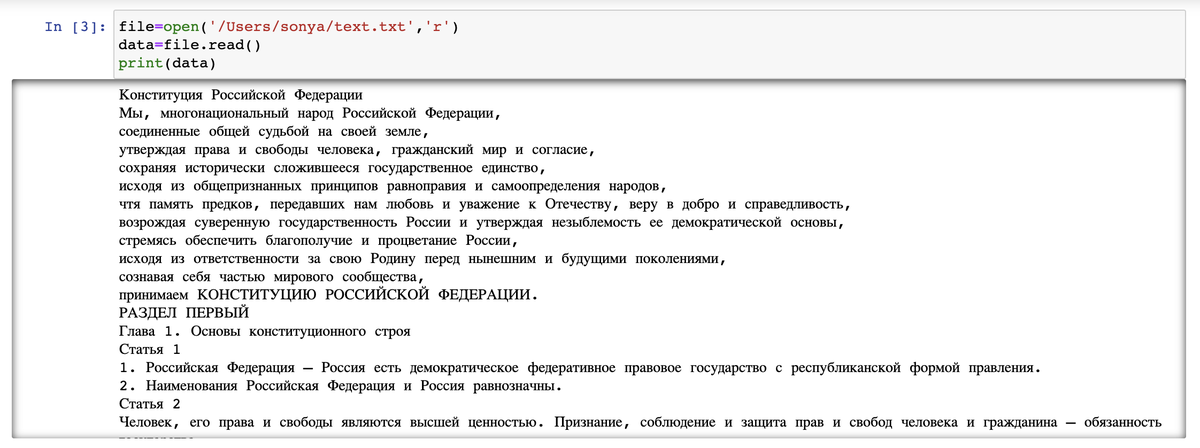
Распечатать информацию построчно можно с помощью цикла и без использования read.
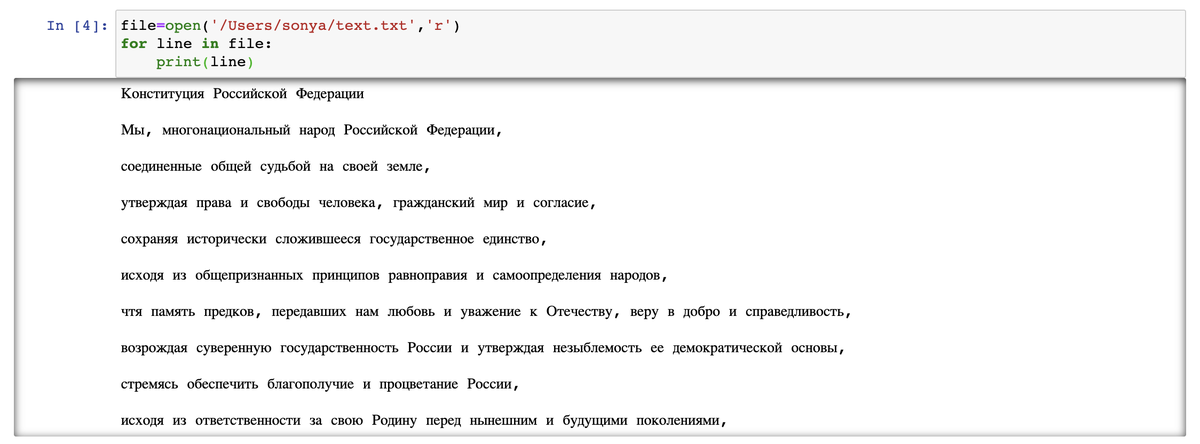
После того, как мы закончили операции с файлом, необходимо его закрыть. Закрывать файлы после работы важно, чтобы не тратить ресурсы памяти и чтобы данные из файла не потерялись. Делается это с помощью операции close. После этого операции с файлом выполняться не будут, вместо этого мы увидим ошибку.

Чтобы не прописывать операцию закрытия файла каждый раз, вместо этого можно использовать специальную конструкцию with as, тогда файл будет закрыт автоматически.
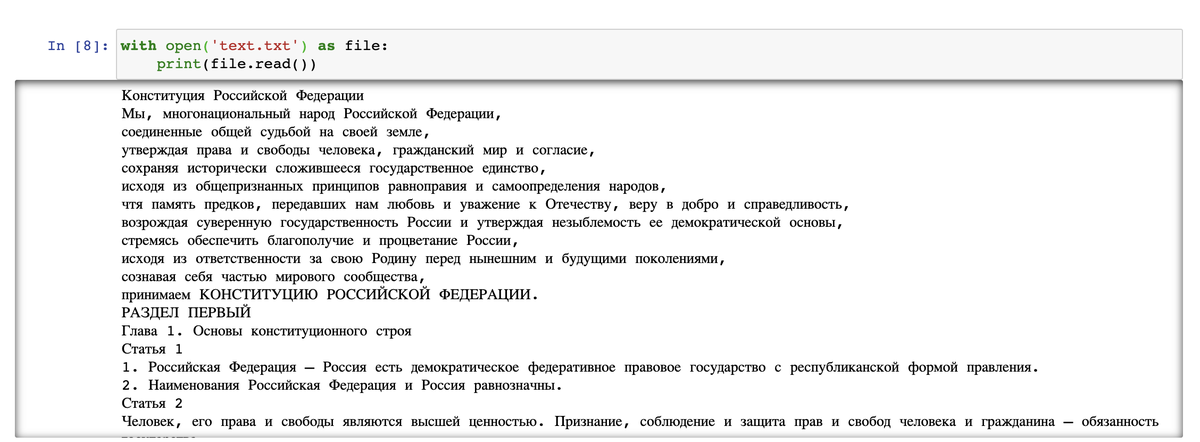
Вернемся к операции read. Если мы узнаем тип полученных данных, окажется, что это строка, в которую помещен весь текст из файла. Но есть и другие режимы чтения. Операция readline выводит на экран по одной строке из файла. Сперва это будет первая строка, а если ниже мы повторим эту операцию, то вторая и так далее.
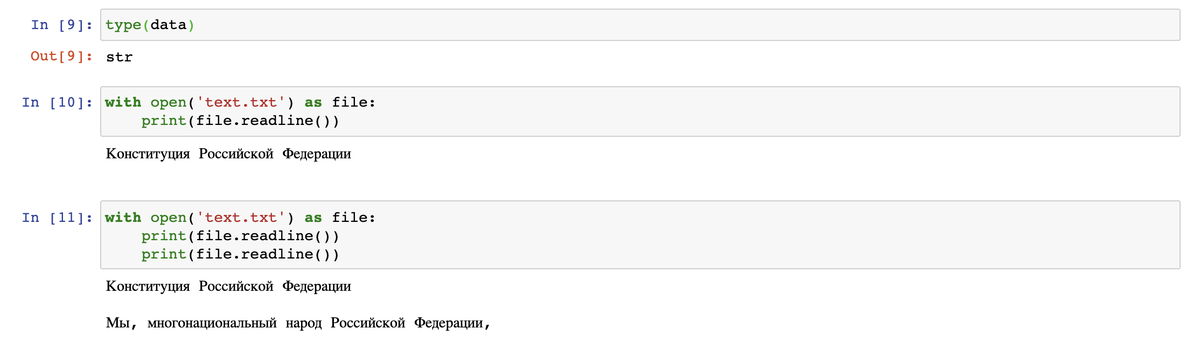
Чтобы получить список из строк, используют операцию readlines.
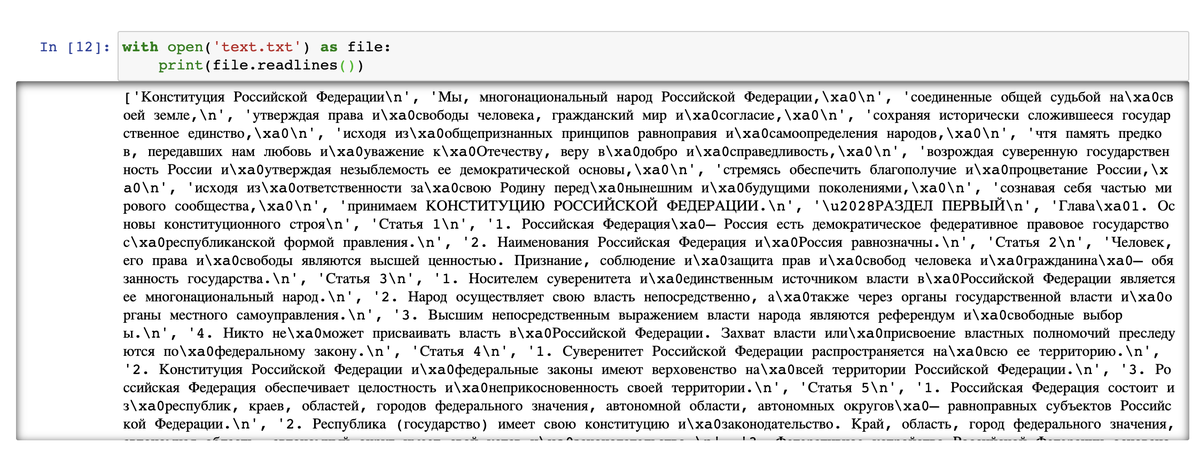
Внутри всех этих операций можно указывать количество символов, которые мы хотим прочитать из файла. Например, read(11) прочитает первые 11 символов.

Создаем файл и записываем в него данные
Для того, чтобы создать файл, доступный для внесения данных, мы прописываем ту же операцию открытия, но с режимом «w» (от слова write). Если файл с таким именем, которое мы указали, отсутствует на компьютере, то он создается. Если подобный файл уже есть, то он перезаписывается, и соответственно старые данные в нем стираются. Поэтому важно указать файлу имя, которое еще не используется. Чтобы поместить данные в файл, надо использовать операцию write. Давайте запишем туда текст из предыдущего файла, который хранится у нас под именем data.

Еще один режим, который можно указать – «a» (от слова append) – это открытие на добавление данных. В таком случае данные добавятся в конец существующего файла. Давайте добавим в текст Конституции еще одну статью.

С помощью операции write мы записали в файл информацию из строки. Чтобы записать информацию из какой-либо последовательности, например, списка, используют writelines. Давайте запишем в Конституцию еще несколько статей.

Если мы снова прочитаем файл, мы увидим, что строки из списка записываются без разделителей. Чтобы они появились, нам надо записать их самостоятельно. Сделать это можно, прибавив к каждому элементу списка символ, который в Python означает перенос строки.

Работаем с csv-файлами
Открытые данные, с которыми работают журналисты, часто представлены в формате csv – от слов comma separated values, то есть значения, разделенные запятыми. Это текстовый формат для представления табличных данных. Для примера зайдем на сайт Минобрнауки и скачаем данные о численности студентов по направлениям подготовки. Для упрощенной работы с файлами csv в Питоне есть специальный встроенный модуль csv. Давайте импортируем его.
Для чтения используется функция reader. Откроем файл, создадим объект reader и попросим распечатать содержимое файла построчно.
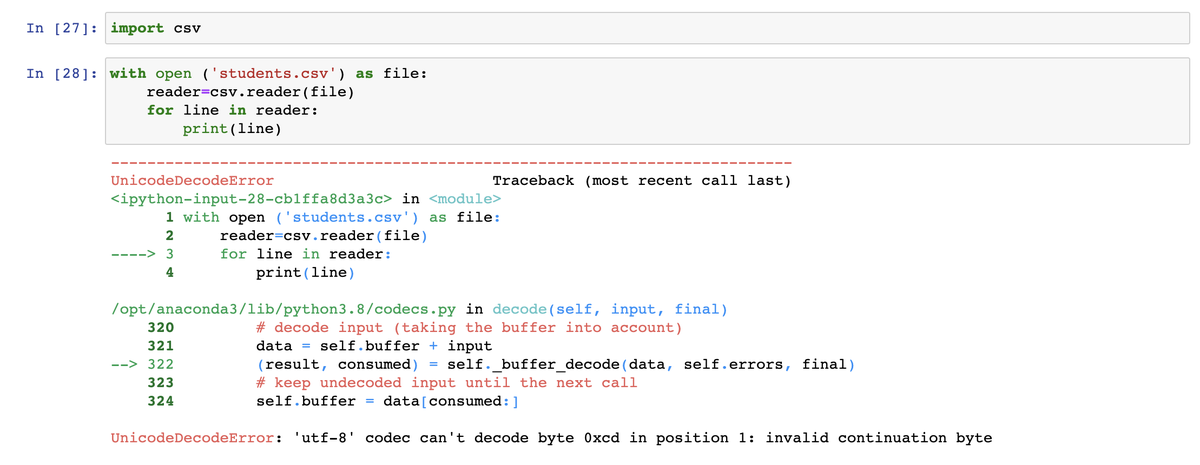
Мы получим ошибку, которая сигнализирует нам о том, что у данных из файла, который мы пытаемся открыть, какая-то нестандартная кодировка – такая проблема встречается довольно часто. Чтобы открыть такой файл, надо прописать кодировку в параметре encoding – узнать ее можно с помощью специального модуля chardet.

Из результата мы копируем полученную кодировку и вставляем ее в код в параметре encoding.
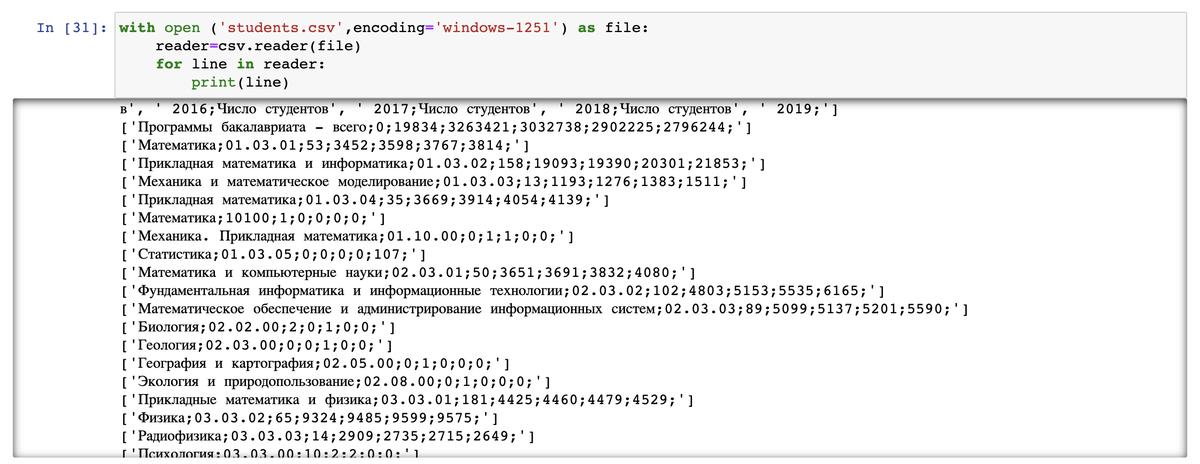
Но мы все равно получили не то, что нам нужно. Оказалось, что в этом файле значения разделены не запятыми, а точкой с запятой. Чтобы правильно прочитать этот файл, мы можем указать разделитель в параметре delimiter.
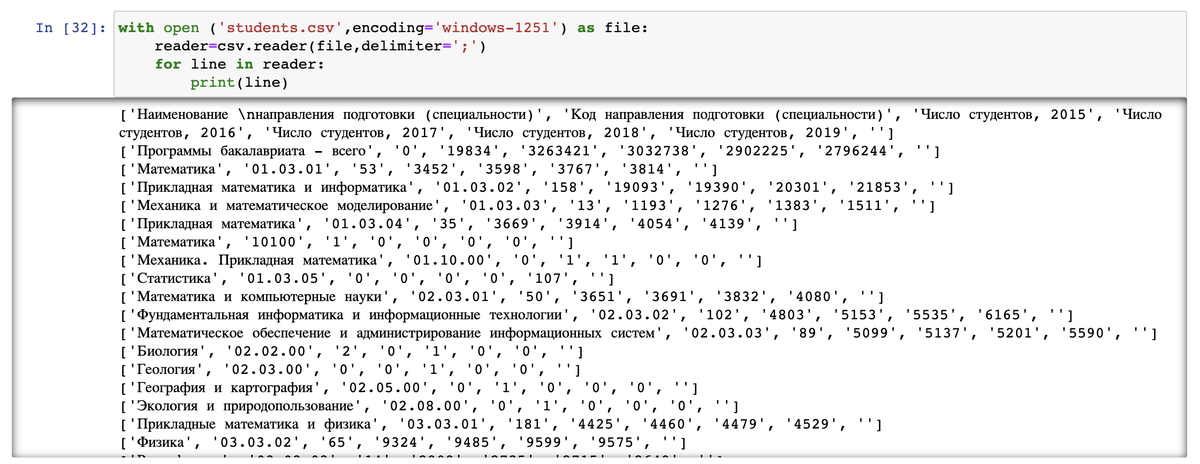
Этот код выдаст нам списки со значениями из ячеек каждой строки таблицы. Но удобнее извлекать данные из csv-файла не в списки, а в словарь. Делается это с помощью операции DictWriter.

C помощью операции fieldnames мы сможем узнать названия столбцов в наших данных.

С помощью циклов в словарях удобнее искать нужное нам значение. Например, давайте узнаем, сколько студентов в 2019 году изучали военную журналистику.

Давайте создадим собственный файл csv и перезапишем в него те же данные про студентов, но уже в стандартной кодировке и со значениями, разделенными запятыми. В качестве заголовков столбцов укажем список, извлеченный из старого файла. Пропишем заголовки с помощью writeheader.

И наконец, записываем старые данные из словаря в новый файл с помощью writerows.
